来源:小编 更新:2025-01-11 16:23:10
用手机看
电脑突然卡壳,是不是又想让我重装系统了?别急,别急,今天就来教你一招,轻松搞定Windows 10系统重置,让你的电脑焕然一新,就像刚买回来一样!
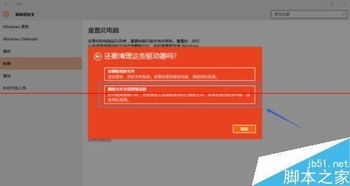
你知道吗,Windows 10的系统重置功能,其实就像给电脑洗个澡,不仅能去除污垢,还能让电脑焕发新生。它分为两种模式:保留个人文件和删除所有内容。前者就像给电脑做个SPA,后者则相当于彻底大扫除,把所有东西都清空。
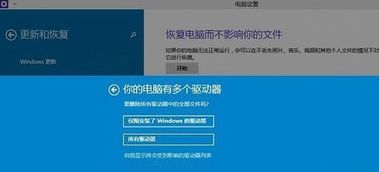
1. 进入设置:按下键盘上的Windows徽标键+i,调出系统设置页面。
2. 找到恢复:在设置页面中,点击“更新和安全”,然后选择“恢复”。
3. 开始重置:在“恢复”页面中,点击右侧的“开始”按钮,系统就会自动开始重置。

1. 进入高级模式:开机时,在LOGO界面长按电源键连续断电关机两次,再次开机就会自动进入高级模式。
2. 选择重置:在高级模式中,点击“疑难解答”,然后选择“重置此电脑”。
3. 选择重置类型:根据你的需求,选择保留个人文件或删除所有内容。
4. 完成重置:按照提示步骤完成重置,系统就会自动重启,并进入新系统的设置界面。
1. 查找一键还原功能:大部分品牌机都自带一键还原功能,你可以百度一下你的笔记本品牌,看看如何一键还原。
2. 操作步骤:通常情况下,你只需要在关机状态下按开机键旁边的一键还原键,就可以直接一键还原了。
1. 下载Windows 10工具:如果不能完全重置,可以百度下载Windows 10工具,制作Windows 10的U盘启动盘。
3. 系统映像修复:在高级模式中,选择“系统映像修复”,然后按照提示步骤完成修复。
1. 备份重要文件:在进行系统重置之前,一定要备份好你的重要文件,以免造成不必要的损失。
2. 选择合适的重置模式:根据你的需求,选择保留个人文件或删除所有内容。
3. 耐心等待:系统重置需要一定的时间,请耐心等待。
Windows 10系统重置,其实并没有想象中那么复杂。只要按照以上步骤操作,你就可以轻松搞定。快来试试吧,让你的电脑焕发新生!